Comment accéder à une page Web quand c'est

Rien ne disparaît complètement d'Internet. Si une page Web a été arrêtée pendant quelques minutes ou quelques années, il existe plusieurs façons de voir son contenu de toute façon.
Option 1: Google Cache
Google et d'autres moteurs de recherche téléchargent et conservent des copies du les pages Web qu'ils indexent. Si une page Web est hors service, vous pouvez facilement voir la copie la plus récente mise en cache par Google.
Si vous essayez d'accéder à une page Web à partir de la recherche Google, il est facile d'accéder à la copie mise en cache. Il suffit de cliquer sur le bouton de retour dans votre navigateur Web lorsque la page Web ne se charge pas. Cliquez sur la flèche à droite de l'adresse de la page Web, puis cliquez sur "En cache" pour voir l'ancienne copie.
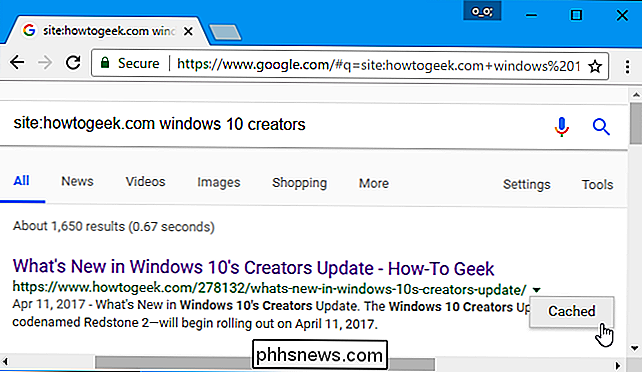
Si la page semble prendre beaucoup de temps à charger, vous pouvez cliquer sur le lien "Version texte seulement" en haut de la page en cache. La page Web se chargera instantanément, mais vous ne verrez aucune image. Ceci est nécessaire lorsque le serveur du site Web est hors service et que votre navigateur ne peut pas charger les images de la page Web.
La date et l'heure auxquelles Google a créé cette copie en cache s'affichent également en haut de la page.
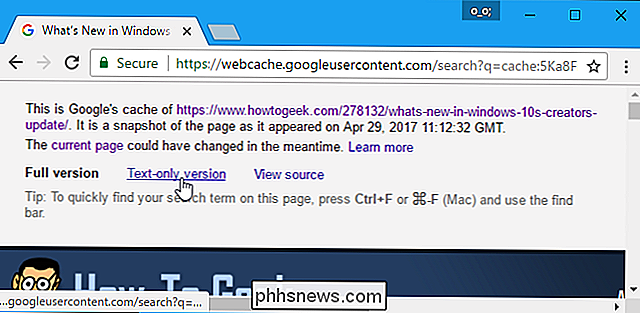
Il existe également un moyen rapide d'afficher la copie en cache de n'importe quelle page Web de Google sans passer d'abord par la recherche Google.
Il suffit de brancher l'adresse suivante dans votre barre d'adresse en remplaçantexample.com/page.htmpar adresse de la page Web que vous voulez voir
//webcache.googleusercontent.com/search?q=cache:example.com/page.htm
Assurez-vous d'omettre le " //" ou " //" à partir du début de l'adresse de la page Web si vous faites cela. Donc, si vous voulez afficher la copie en cache de//www.phhsnews.com/226280/how-to-take-screenshots-in-windows-10/, tapez:
//webcache.googleusercontent.com/search?q=cache:www.phhsnews.com/226280/how-to-take-screenshots-in-windows-10/
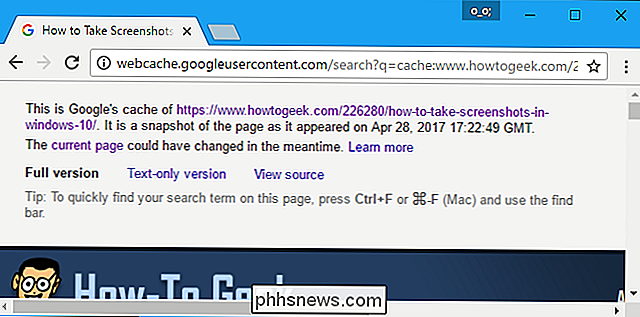
Alors que nous nous sommes concentrés sur Google Cache ici Parce que la plupart des gens utilisent Google, le moteur de recherche Bing de Microsoft a sa propre fonctionnalité similaire. Si vous utilisez Bing, vous pouvez cliquer sur la flèche vers le bas à droite d'une adresse et cliquer sur "Page mise en cache" pour voir une copie du cache de Bing.
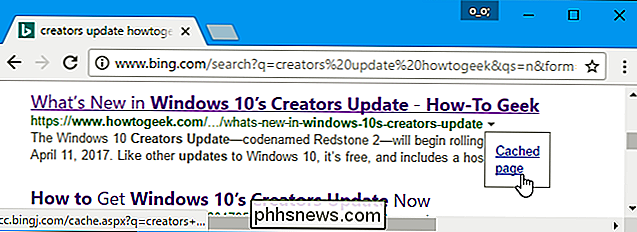
Option 2: La Wayback Machine
La Wayback Machine d'Internet Archive permet également vous permet d'afficher des copies plus anciennes d'une page Web. Lorsque Google Cache ne vous propose qu'une seule copie mise en cache la plus récente, Wayback Machine propose plusieurs versions plus anciennes d'une page Web, ce qui vous permet de voir à quoi ressemblait une page Web il y a des années
Pour utiliser la Wayback Machine , allez à la page Wayback Machine. Branchez l'adresse complète de la page Web que vous souhaitez afficher dans la boîte et cliquez sur "Parcourir l'historique". Par exemple, vous pouvez copier et coller cette adresse à partir de la barre d'adresse de votre navigateur si une page Web ne se charge pas.
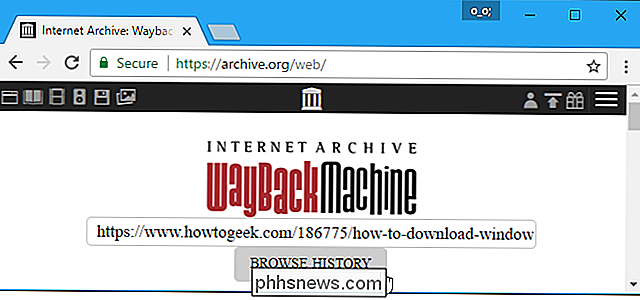
Si vous souhaitez simplement afficher la dernière copie en cache d'une page Web, vous pouvez cliquer sur en haut de la page d'archives.
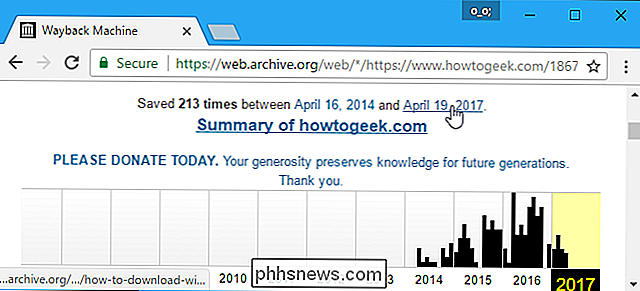
Si vous voulez une copie plus ancienne, vous pouvez sélectionner une année et cliquer sur une date du calendrier pour afficher la page Web telle qu'elle apparaissait à cette date.
Vous pouvez cliquer sur les liens la page après chargement pour voir d'autres pages Web telles qu'elles apparaissaient à cette date. Cet outil vous permet de parcourir des sites entiers qui ont disparus ou qui ont changé radicalement.
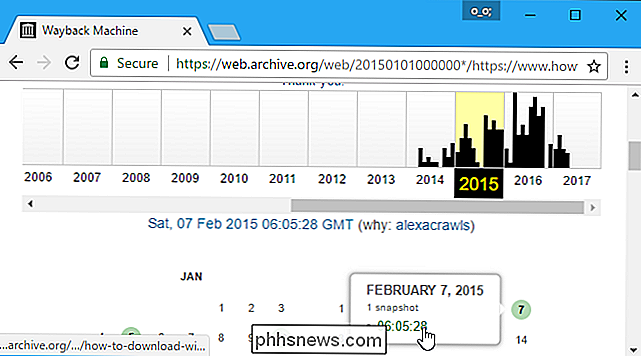
Vous avez peut-être déjà entendu parler de CoralCDN par le passé. CoralCDN a été particulièrement utile pour afficher des copies en cache de pages Web qui ont été interrompues en raison d'un fort trafic soudain. Cependant, CoralCDN est maintenant fermé. Les deux outils ci-dessus devraient vous aller assez loin, cependant.

Comment télécharger les jeux PlayStation 4 en mode Repos
Le mode Repos est l'une des fonctions les plus pratiques de la PlayStation 4. Au lieu de s'éteindre complètement, votre console passe en mode veille à faible consommation mode (comme votre ordinateur portable quand il hiberne). Cela signifie qu'il est plus rapide de démarrer, peut charger le contrôleur, et le meilleur de tous, peut télécharger des mises à jour et des jeux de la PlayStation 4.

Comment boucler ou enchaîner des flux multiples en même temps que Connect: Flow
Stringify est un outil puissant et fou qui vous permet d'automatiser des tâches complexes sans effort, même si vous ne connaissez aucun code . L'un des outils les plus puissants de Stringify s'appelle Connect: Flow. Cette "chose" vous permet d'utiliser un flux pour en activer un autre, ou même créer un flux qui se boucle lui-même Connect: Flow est l'une des choses intégrées de Stringify.



